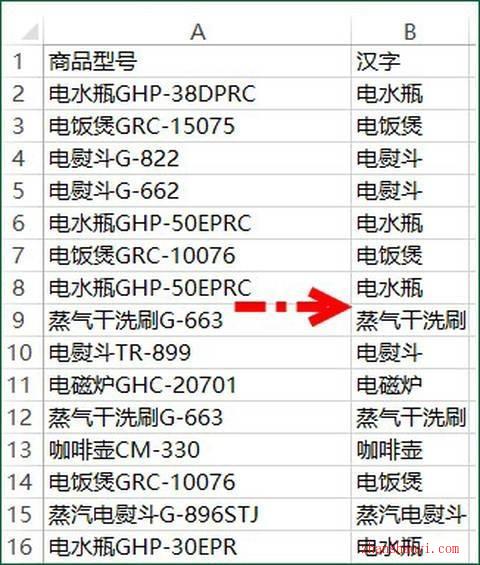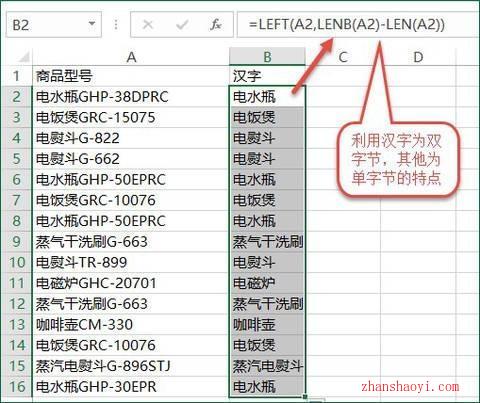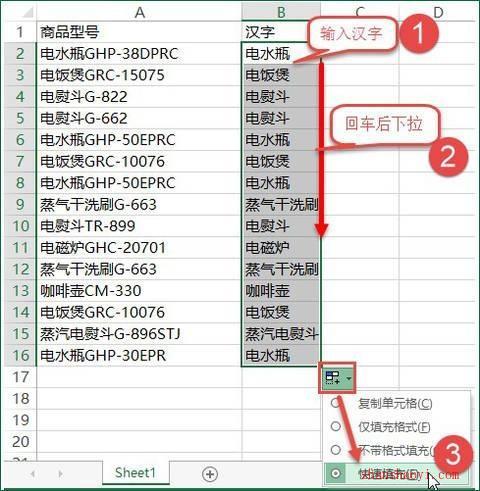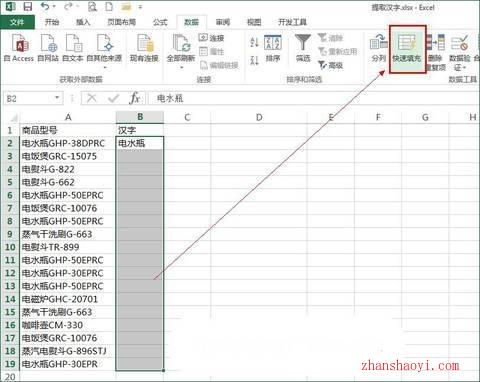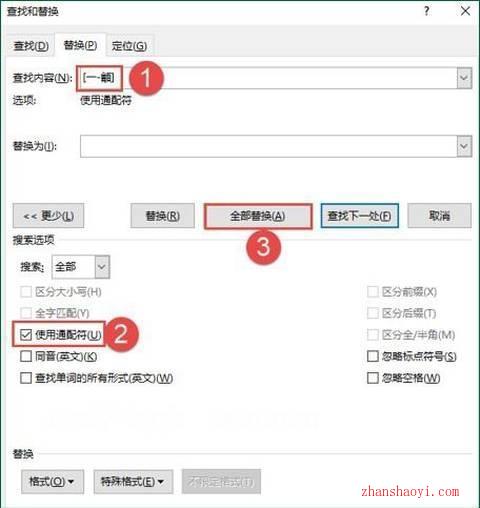本文提到的Excel提取汉字公式的三种技巧,函数公式提取汉字看得多一些,用2013版新增“快速填充”简单粗暴,最后一种使用word高阶替换技巧来实现提取汉字是小编初次见到,非常棒!
问题:商品名称跟型号混合在一起,如何快速提取商品名称,也就是左边的汉字?本文我们将会分享三种excel中提取汉字的方法。
解决方案:
①excel提取汉字函数公式法
汉字全部在左边,右边是型号,利用汉字为双字节,其他为单字节的特点,B2单元格公式为:=LEFT(A2,LENB(A2)-LEN(A2))
②excel中提取汉字快速填充法
对于不熟悉Excel函数的朋友来说,写函数公式还是有点难度。其实Excel2013版本提供了一个非常好用的功能:“快速填充”,借助这个功能就可以轻松完成。
在B2单元格输入汉字:电水瓶,回车后下拉,并选择“快速填充”即可。
小编提示:
如果喜欢快捷键的小伙伴也可以用Ctrl+E来实现自动填充。excel2013快速填充的快捷键是Ctrl+E。它的使用方法是这样的:
我们在B2单元格输入A2单元格对应的汉字:电水瓶,然后选中B2:B16单元格区域,也就是需要自动填充的区域,按下CTRL+E,OK!
③Word替换法来提取汉字
方法二只限于使用Office2013版本的朋友才能实现。可能有些朋友使用低版本,那快速填充功能就用不上,不过借助Word也可以轻松实现。
将Excel中的数据(A2:A19单元格)复制到Word中,按快捷键Ctrl+H,查找内容输入[一-龥],勾选使用通配符,单击全部替换按钮,这样就将所有汉字替换掉了。
但现在是替换非汉字,也就是加个!即可,也就是[!一-龥],这样就表示替换掉非汉字内容。数字用[0-9]表示,字母用[a-zA-Z]表示。